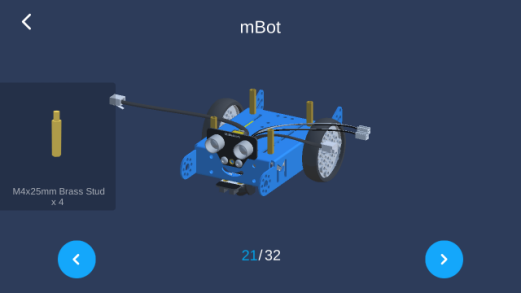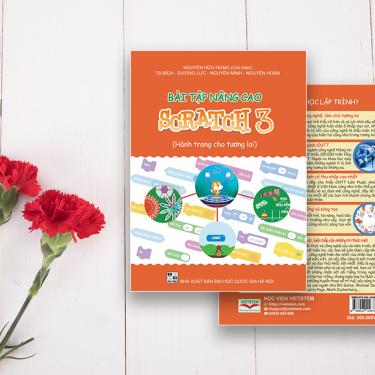Chào các bạn hôm nay Robot STEAM Việt Nam xin chia sẻ với các bạn cách cài đặt phần mềm lập trình điều khiển robot mBot của hãng Maleblock.
Trong thời đại công nghệ 4.0, sự thiếu hụt nguồn nhân lực về trí thông minh nhân tạo AI (trí thông minh nhân tạo) và Iot (kết nối mọi vật) để cạnh tranh trong thời buổi công nghiệp mới đang là mối lo lắng không phải chỉ riêng của Việt Nam và rất nhiều nước khác trên thế giới. Chính vì vậy giáo dục STEM đang dần phát triển làm một nền móng vững chắc cho các em thoả sức tìm hiểu, học hỏi có sự đam mê trong học tập và vui chơi.
Cùng đồng hành với các em là mBot chú robot mắt to được đánh giá là một trong top 5 robot có thể tự lập trình tốt nhất. Với ổ đĩa bộ đếm tốt, và cảm biến mạnh mẽ xung quanh. Đi kèm với mBot có nhiều cách thức điều khiển khác nhau như điều khiển bằng phụ kiện remote kèm theo, kết nối điều khiển bằng điện thoại thông minh, và quan trọng nhất là lập trình robot mBot tự động điều khiển.
Cách cài đặt phần mềm lập trình điều khiển robot mBot
Kết nối lập trình bằng máy tính.
Phần mềm để lập trình và điều khiển robot Makeblock có những phần mềm như, mBlock, kidscode đều sử dụng dựa trên câu lệnh của Scratch. Nếu như để lập trình được một thuật toán AI (trí tuệ nhân tạo thông minh) và Iot (kết nối mọi vật) đơn giản như tính quãng đường giới hạn để tránh vật thể hay lập trình một trò chơi Flappy Bird nổi tiếng thì cần tới những câu lệnh phức tạp, tiếng anh chuyên ngành trên các phần mềm và những hình ảnh khô khan. Thì câu lệnh Scratch sẽ giải quyết những vấn đề đó. Câu lệnh ngắn gọn, hình ảnh có nhiều màu sắc, chỉ cần kéo và thả vào, rất dễ dàng cho phép người dùng tạo trò chơi và hoạt ảnh, lập trình cho các robot Makeblock, Micro: bit. Cho trẻ thỏa sức sáng tạo để bước chân vào bầu trời thời đại của kỷ nguyên công nghệ số.
Bắt đầu sử dụng mBlock.
Ba cấu trúc chính cần lưu ý khi viết lập trình
- Cấu trúc thứ tự: Chương trình thực hiện từng lệnh một, từ trên xuống dưới.
- Lựa chọn cấu trúc: Tùy vào từng điều kiện sẽ chọn các cấu trúc và lập trình khác nhau.
- Cấu trúc lập lại: Lập lại việc thực thi trong khối chương trình.
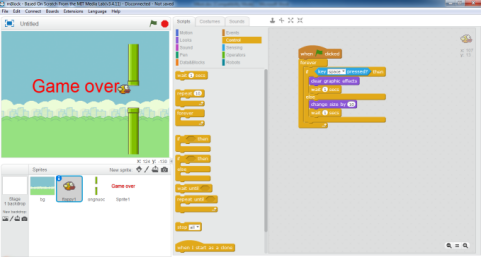
Link cài đặt mBlock mới nhất : Tải phần mềm cài đặt mBlock
Kết nối điều khiển bằng điện thoại thông minh.
Sử dụng phần mềm Makeblock trên điện thoại thông minh. Phần mềm Makeblock là một phần mềm điều khiển robot với nhiều chức năng thông minh. Người dùng có thể trực tiếp điều khiển robot Makeblock thông qua sử dụng bộ điều khiển chính thức trong phần mềm, hoặc tạo ra các chương trình và một bộ điều khiển riêng biệt để có được các chức năng robot phong phú hơn.
Một số đặc điểm nổi bật của phần mềm Makeblock được biết đến như:
- Có thiết kế nhãn UI mới, giao diện người dùng thân thiện, dễ hiểu.
- Khả năng điều khiển mạnh hơn, một cách đơn giản để học tập trong hệ thống giáo dục STEM: giáo dục STEM trở nên dễ dàng & vui nhộn hơn khi người dùng cũng có thể chỉ huy con robot tự do ca hát, khiêu vũ hoặc bật đèn bằng các hàm tương ứng.
- Tạo ra những bộ điều khiển Robot mới với chương trình đồ họa: Nhận ra trí tưởng tượng của người dùng và điều khiển robot bằng cách kéo, thả, lập trình các khối lệnh.
- Hỗ trợ các dạng robot Makeblock khác nhau như: makeblock mBot v1.1, mBot Ranger, Airblock, Starter, Ultimate, Ultimate2.0.
- Giao diện người dùng đa ngôn ngữ: Trung Quốc giản thể, Trung Quốc phồn thể, Anh, Nhật, Pháp, Đức, Tây Ban Nha, Nga, Croatia, Ba Lan, Rumani. Bên cạnh đó, phần mềm Makeblock cho người dùng một cách để phát triển. Người dùng có thể sử dụng chức năng điều khiển để điều khiển trực tiếp, cũng có thể kéo điều khiển để tạo ra một bảng điều khiển đa chức năng khác nhau; người dùng chuyên sâu thậm chí có thể lập trình thông qua sự điều khiển để tạo ra các chức năng phức tạp hơn.
Để cài đặt Makeblock trên điện thoại, máy tính bảng, người sử dụng cần tải ứng dụng về từ cửa hàng ứng dụng với tên gọi Makeblock.
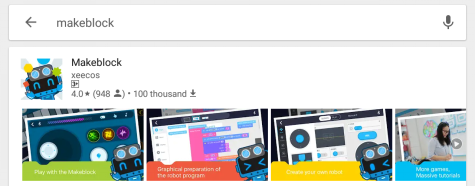
Sau khi cài đặt thành công, mở ứng dụng ra và chúng ta sẽ thấy giao diện người dùng với nhiều tính năng riêng biệt được chia thành các mục khác nhau như sau:
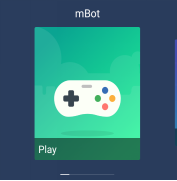
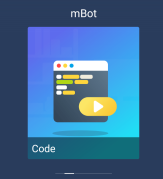
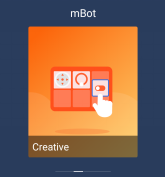
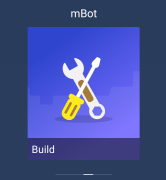
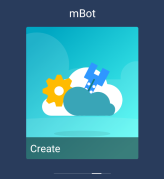
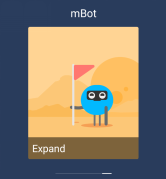
Giao diện cụ thể của Makeblock sau khi cài đặt thành công trên điện thoại hoặc Ipad.
Trong đó có những mục tính năng khác nhau sẽ được miêu tả chi tiết dưới đây
- Mục tính năng Play
- Sử dụng tính năng này cho phép người dùng điều khiển con robot của mình di chuyển theo các hướng khác nhau bằng phím ảo bên trái, hoặc di chuyển nhanh hơn, xoay tròn, lắc qua lại 2 bên, bật đèn hoặc phát tiếng kêu bằng cách chạm vào các biểu tượng tương ứng:
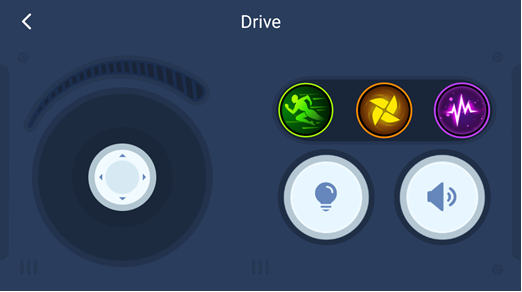
- Vẽ ra các quỹ đạo di chuyển theo ý người dùng để robot thực hiện
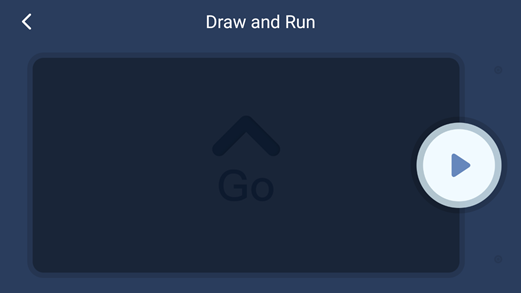
- Điều khiển robot bằng giọng nói của người dùng
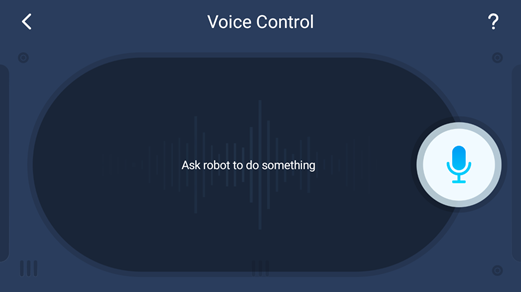
- Tạo ra các bản nhạc khác nhau cho robot
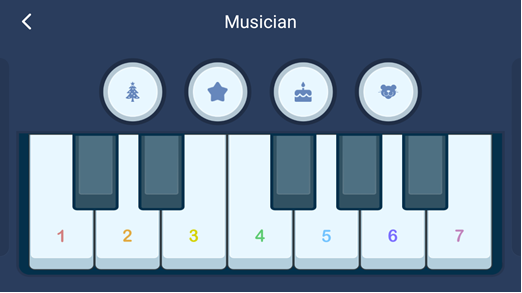
- Tính năng “Sáng tạo” [Creative] cho phép người dùng tạo ra các nhóm lệnh khác nhau để robot thực hiện như đổi màu đèn, phát âm thanh (đoạn nhạc) khác nhau, di chuyển, phát hiện
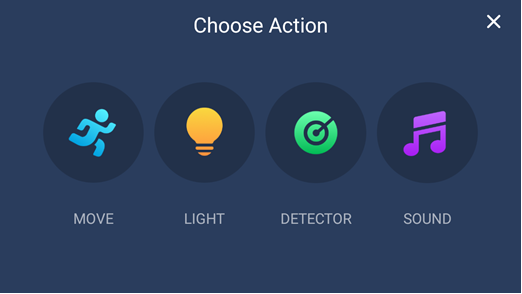
- Mục tính năng xây dựng [Build] mô phỏng lại các bước lắp ráp các bộ phận robot khác nhau trong không gian 3 chiều: